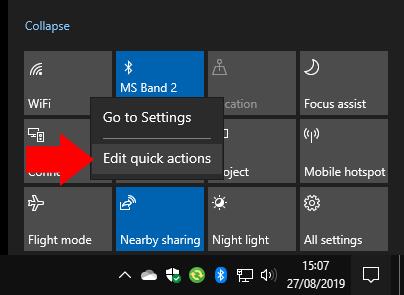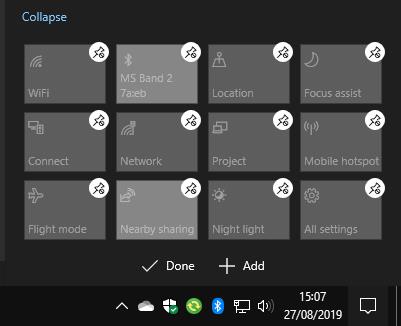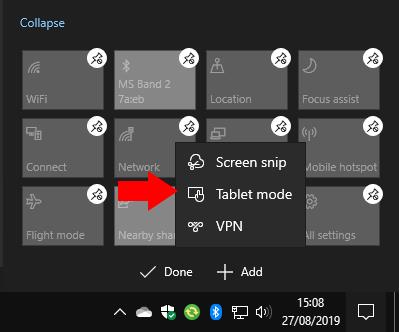Norėdami redaguoti sparčiuosius veiksmus veiksmų centre:
Atidarykite veiksmų centro skydelį.
Dešiniuoju pelės mygtuku spustelėkite greito veiksmo plytelę ir paspauskite „Redaguoti greitus veiksmus“.
Vilkite plyteles, kad pertvarkytumėte jas. Pridėkite naujas plyteles mygtuku „Pridėti“.
„Windows 10“ 2019 m. gegužės mėn. naujinimas pakeitė veiksmų centro pranešimų sąsajos greitųjų veiksmų sritį. Dabar greičiau ir lengviau tinkinti sparčiuosius veiksmus, nes nebereikia lankytis nustatymų programoje. Patys greitieji veiksmai taip pat buvo atnaujinti, o ryškumo mygtukas buvo pakeistas slankikliu.
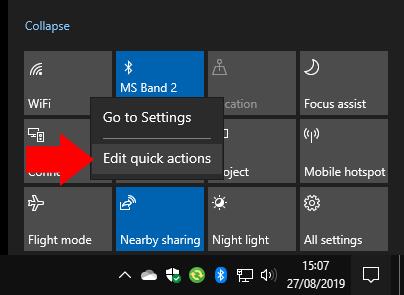
Norėdami tinkinti sparčiuosius veiksmus, atidarykite veiksmų centrą spustelėdami jo piktogramą apatiniame dešiniajame užduočių juostos kampe (taip pat galite paspausti Win + A). Dešiniuoju pelės mygtuku spustelėkite bet kurią iš esamų greitųjų veiksmų plytelių ir paspauskite "Redaguoti greitus veiksmus".
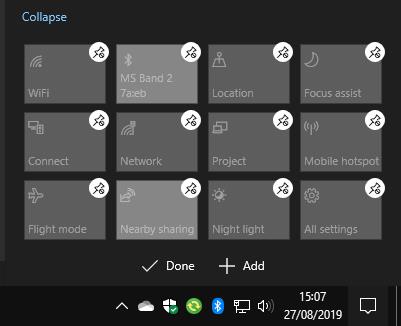
Dabar galite nuvilkti plyteles į naujas vietas, kad jas pertvarkytumėte. Norėdami pašalinti plytelę, bakstelėkite arba spustelėkite virš jos esančią smeigtuko piktogramą.
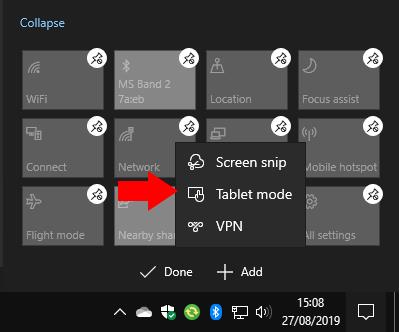
Galite pridėti naują plytelę spustelėdami mygtuką "Pridėti" sąsajos apačioje. Bus rodomas galimų plytelių sąrašas – pasirinkimas gali skirtis priklausomai nuo jūsų įrenginio aparatinės įrangos funkcijų. Spustelėkite plytelės pavadinimą, kad pridėtumėte ją prie ekrano. Tada galite nuvilkti jį į vietą, kad sutvarkytumėte išdėstymą.
Tai viskas. Naujoji redagavimo sąsaja yra daug paprastesnė nei senoji nustatymų programoje. Dabar atliekate pakeitimus vietoje, kad jie labiau atspindėtų galutinį rezultatą. Baigę keisti išdėstymą, spustelėkite „Atlikta“, kad išsaugotumėte jį ir išeitumėte iš redagavimo priemonės.